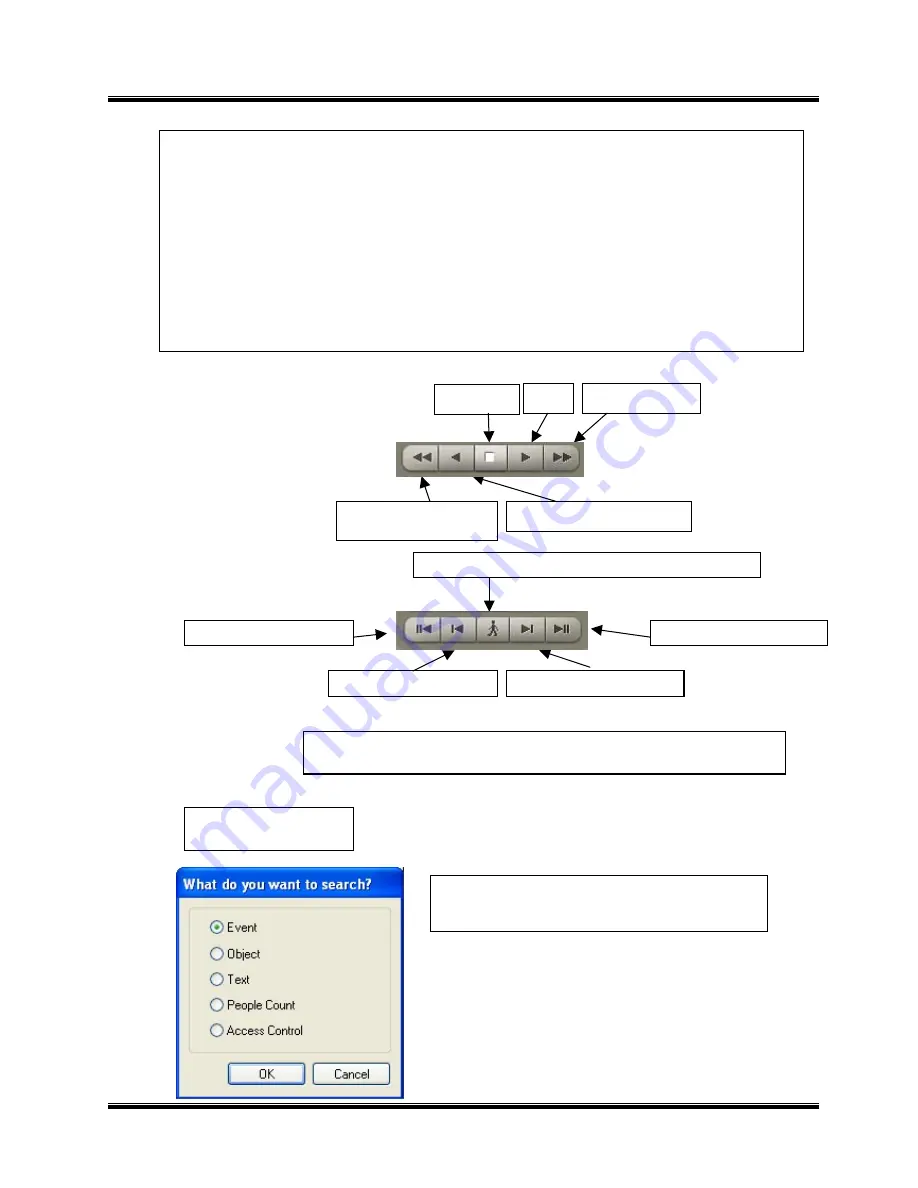
User’s Manual (4.2.0.0)
Tibet System Co., Ltd.
57
Click the Event/Object Search button and select
“Event”.
[Event Search]
5.2.2 Event/Object/Text
/
People Count/Access Control Search
For playback, simply select date, screen mode (1, 4, 9, 16, etc.), time by one click on
the time bar and click the play button.
What different colors mean on the time bar:
1. Blue: Recorded data by sensor & motion detection
2. Purple: Recorded data by 24-hour-recording
3. White: No recorded data in all cameras
4. Gray: No recorded data for some cameras
5. Green: Blue + audio
6. Light Green: audio
7. Dark Red : recorded text data (POS)
8. Orange : Even- recorded data with recorded text data.
9. Dark Yellow : Event-recorded data + recorded text data + audio
10. Yellow : recorded text data + audio
Move to the Last Data
Move 1 Frame Forward
Move1 Frame Backward
Move to the First Data
Event/Object/text/People count / Access control search
Play Backward * 2
Play Backward
Play *
2
Play
Stop
Summary of Contents for CD08
Page 1: ...User s Manual 4 2 0 0 Tibet System Co Ltd 1 ...
Page 37: ...User s Manual 4 2 0 0 Tibet System Co Ltd 37 ...
Page 48: ...User s Manual 4 2 0 0 Tibet System Co Ltd 48 3 6 4 3 Schedule 3 6 4 2 Input ...
Page 68: ...User s Manual 4 2 0 0 Tibet System Co Ltd 68 ...
Page 72: ...User s Manual 4 2 0 0 Tibet System Co Ltd 72 ...
Page 74: ...User s Manual 4 2 0 0 Tibet System Co Ltd 74 ...
Page 95: ...User s Manual 4 2 0 0 Tibet System Co Ltd 95 Recording Control should be set up this way ...
Page 96: ...User s Manual 4 2 0 0 Tibet System Co Ltd 96 Appendix 3 MDVR ...
Page 109: ...User s Manual 4 2 0 0 Tibet System Co Ltd 109 ...
Page 110: ...User s Manual 4 2 0 0 Tibet System Co Ltd 110 User s Manual for Access Control DVR ...
Page 118: ...User s Manual 4 2 0 0 Tibet System Co Ltd 118 4 2 Execution ...
Page 122: ...User s Manual 4 2 0 0 Tibet System Co Ltd 122 ...















































